Insérer votre signature scannée dans les Préférences Utilisateurs
Une zone dédiée à votre signature scannée est créé dans les préférences générales. Votre signature est ainsi prête à être intégrée à un document.
Pour cela :
|
1) Scannez ou faites une photo de votre signature et enregistrez la sur votre ordinateur. 2) Si vous souhaitez retoucher l'image de votre signature, utilisez un logiciel tel que « Paint » (installé par défaut sur les PC)., redimensionnez ensuite l'image en 200/80 pixels. |
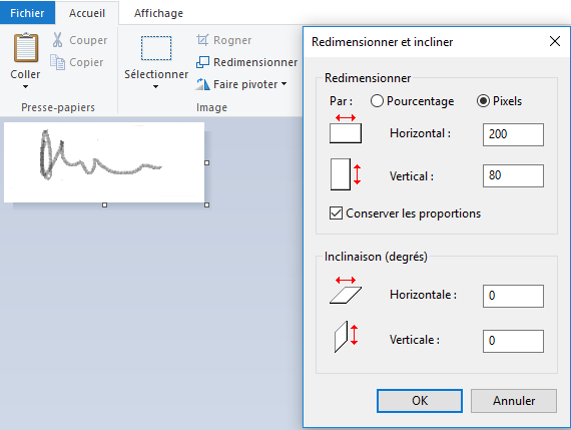 |
|
3) Copiez l'image de votre signature. 4) Dans MédiClick, cliquez sur → → , et collez l'image de votre signature dans la zone prévue à cet effet. La signature ne doit pas dépassé le cadre. |
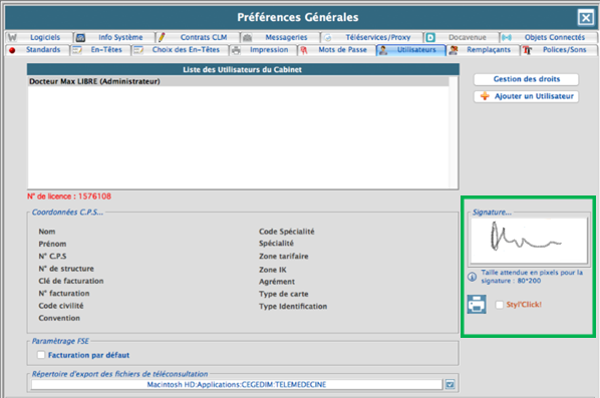 |
|
5) Pour prévisualiser le rendu de votre signature, cliquez sur : |
|
|
6) Si vous utilisez Styl'Click pour vos documents, cochez « Styl'Click » et cliquez sur : | 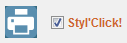 |
|
- Pour changer votre signature, collez la nouvelle image sur celle en place. - Pour supprimer votre signature, faites un clic droit sur l'image. |



